- Дакле, Мицрософт заиста жели да користимо тимове, али шта ако заправо не желимо?
- Постоји неколико начина да то урадите, у зависности од тога које радње желите да предузмете.
- Можете уклонити апликацију са траке задатака или зауставити њено учитавање при покретању.
- Или, ако тимови више нису потребни, зашто не бисте уложили више и потпуно га деинсталирали?
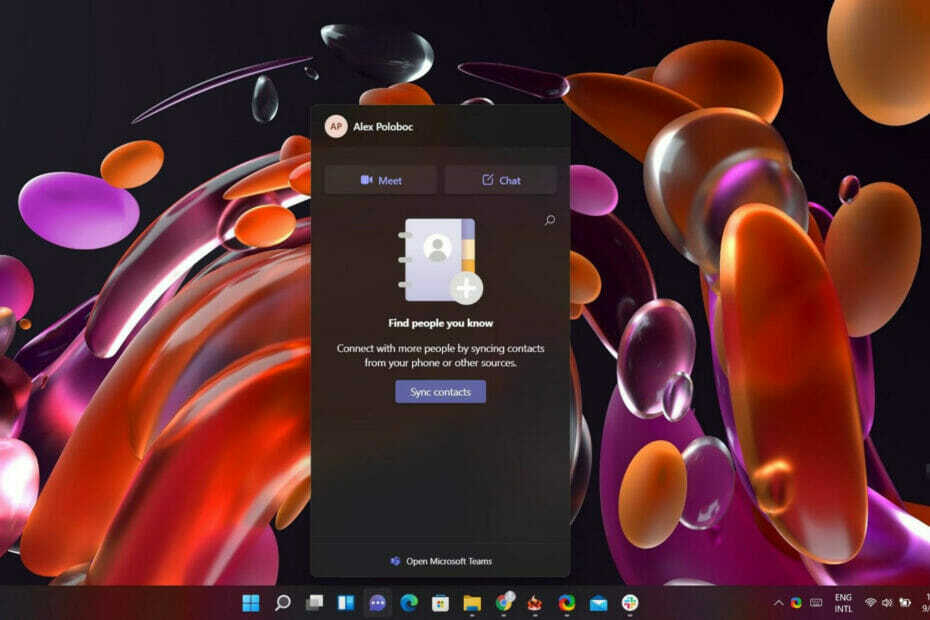
Када инсталирате Виндовс 11 по први пут ћете видети да постоји нова икона на траци задатака или ће бити нова ако у последње време нисте користили Мицрософтову апликацију за сарадњу Теамс.
Када задржите показивач изнад иконе, која изгледа као камера унутар балона са говором из цртаног филма, он ће рећи Ћаскање. Ако кликнете на њега, бићете позвани на Упознајте се и разговарајте са пријатељима и породицом користећи апликацију.
Али, наравно, поставља се очигледно питање: Шта ако уопште нисте заинтересовани за коришћење тимова?
Како могу да се отарасим тимова у оперативном систему Виндовс 11?
Будите сигурни да постоји неколико ствари које можете да урадите ако сматрате да је притисак на тимове помало иритантан. Можете да спречите да се апликација аутоматски учитава сваки пут када покренете машину.
Можете уклонити икону ћаскања са траке задатака или, ако заиста желите да идете до краја, можете је чак и деинсталирати.
Како да зауставим учитавање тимова при покретању?
- Притисните Виндовс тастер + И да отворите Подешавања апликација.
- Изаберите Аппс категорију, а затим притисните на Покренути дугме.
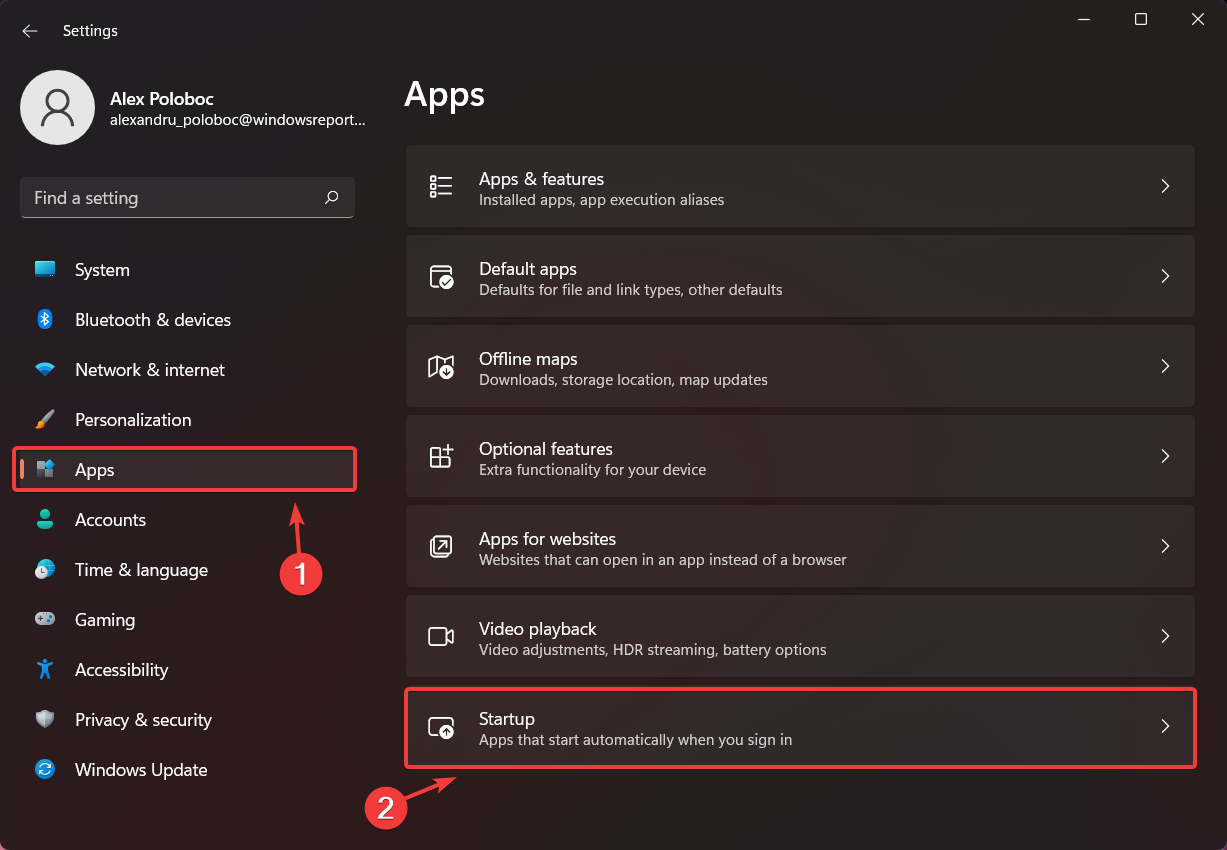
- Лоцирајте Тимови апликацију и искључите је.
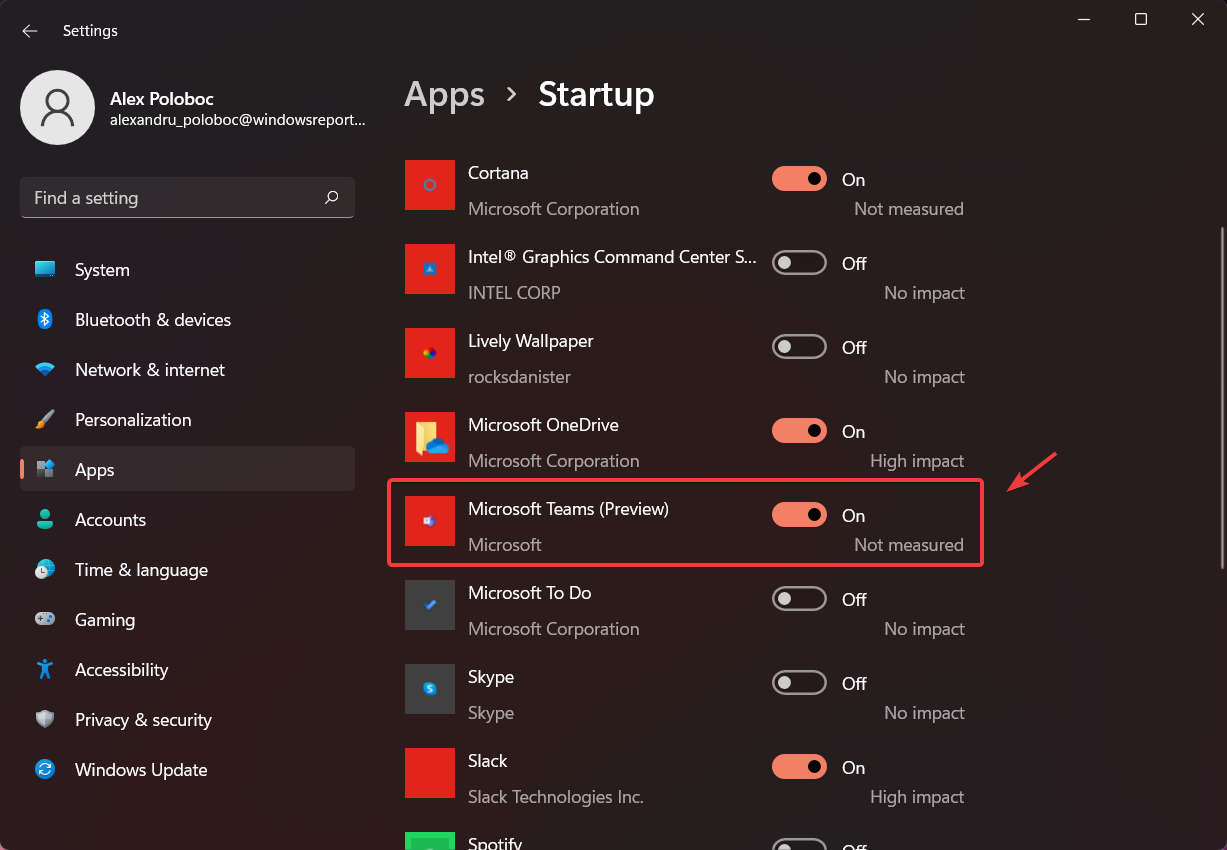
Такође, све док сте у менију Стартуп, можете да погледате неке од других апликација које се аутоматски покрећу на вашем рачунару и које желите да онемогућите.
Како могу да уклоним Мицрософт Теамс са траке задатака?
-
Десни клик на траци задатака и приступ Подешавања траке задатака.

- Под /, пронађите Ћаскање опцију и искључите је.
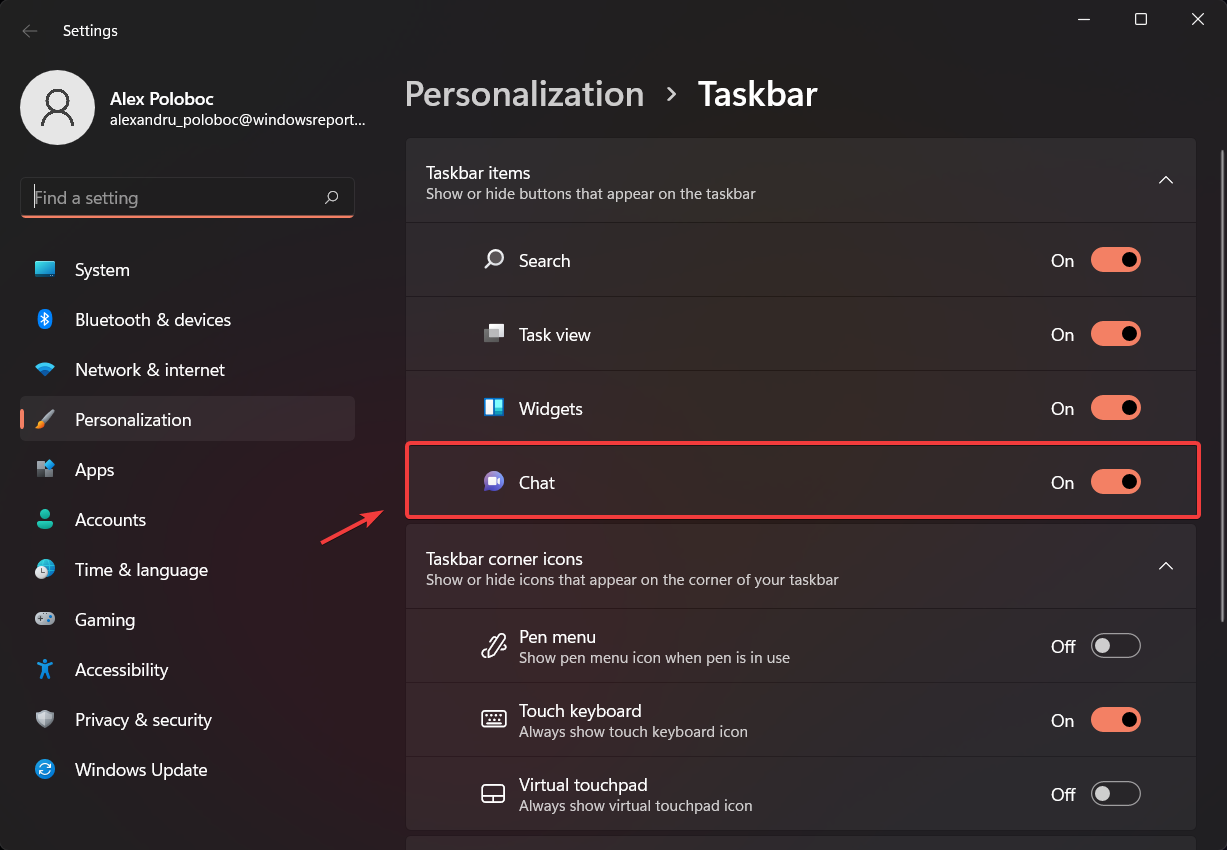
Како да потпуно деинсталирам Теамс?
- Притисните Виндовс тастер + И да отворите Подешавања апликација.
- Изаберите Аппс категорију, а затим кликните на Апликације и функције.
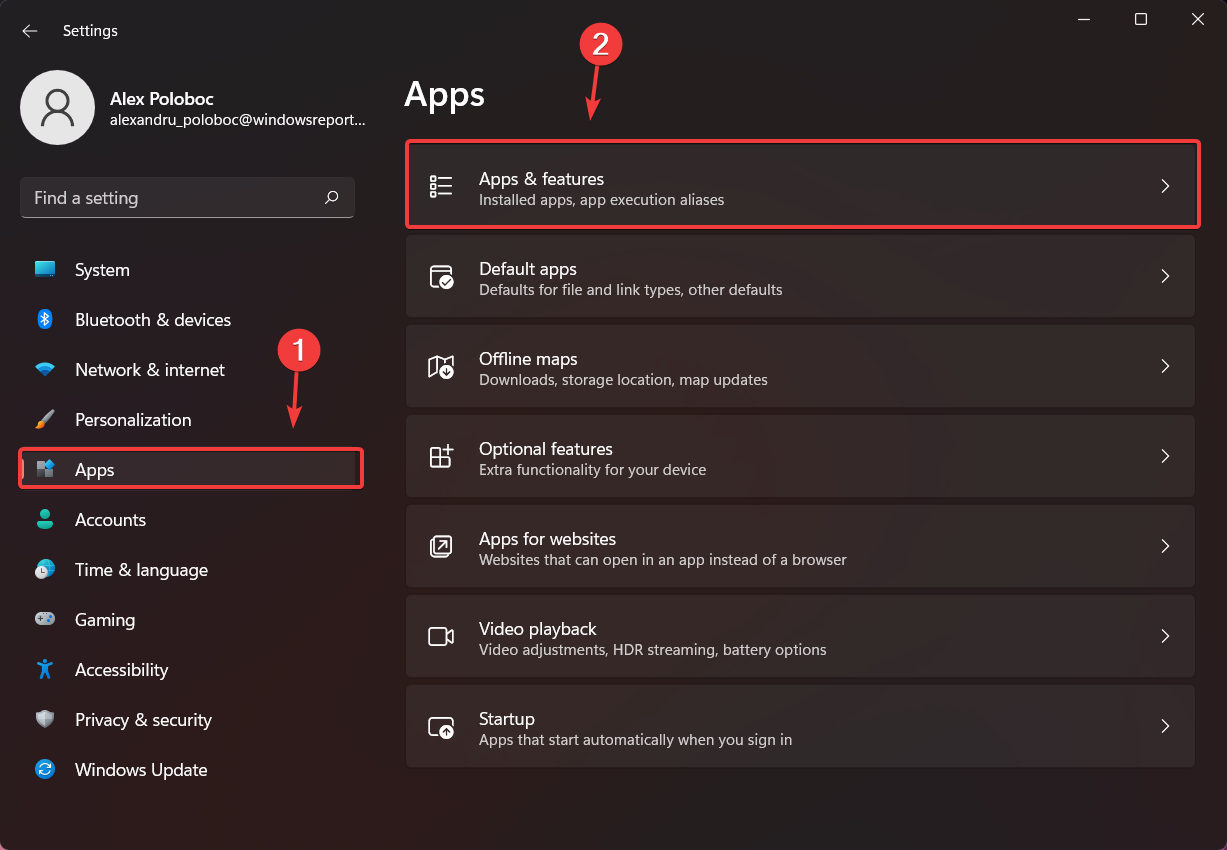
- Лоцирајте Мицрософт Теамс апликацију на листи и кликните на три вертикалне тачке поред ње.
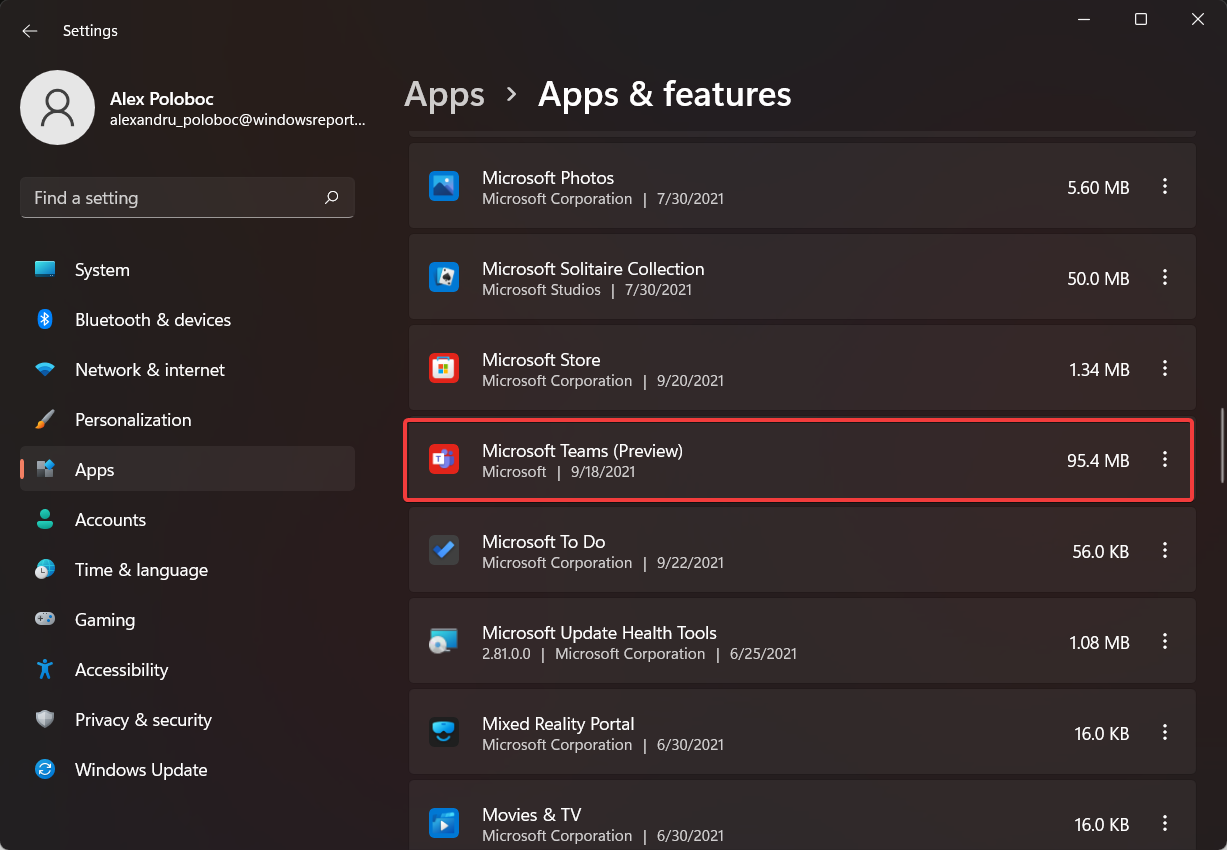
- Кликните на Деинсталирај.
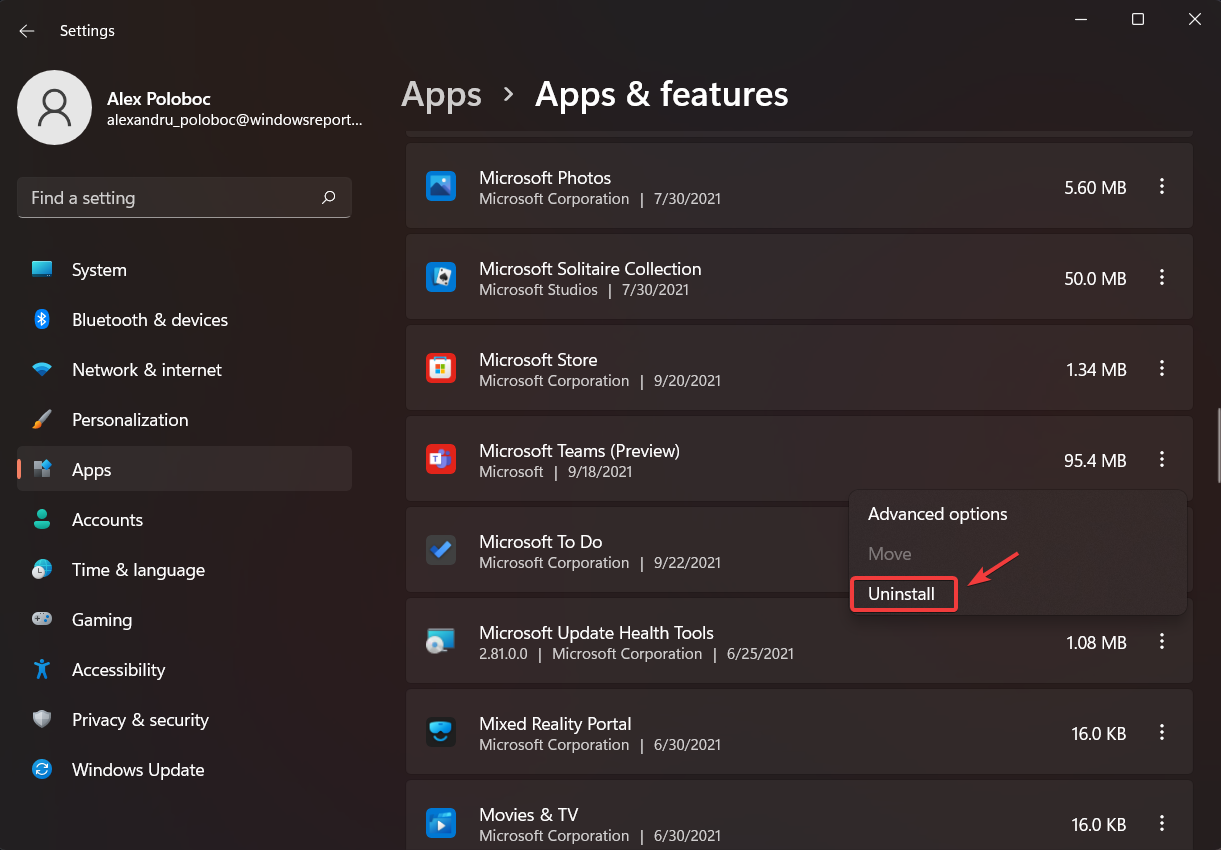
То је скоро цео процес, у зависности од тога који корак одлучите да предузмете. Прилично једноставно, зар не?
Дакле, без обзира да ли једноставно не желите да се и апликација Мицрософт Теамс покрене када то почне, уклоните је са траке задатака или је потпуно деинсталирате, сада знате како то да урадите за мање од два минута.
Да ли вам је овај водич био од помоћи? Обавестите нас у одељку за коментаре испод.


